Visualizza la potenza del segnale della rete wireless in Windows 10
In Windows 10, Microsoft ha spostato molte applet classiche del Pannello di controllo nell'app Impostazioni. È un'app UWP creata per sostituire il Pannello di controllo sia per i touch screen che per gli utenti desktop classici. Consiste di diverse pagine che portano nuove opzioni per gestire Windows 10 insieme ad alcune vecchie opzioni ereditate dal classico Pannello di controllo. Ciò costringe gli utenti a reimparare i modi di base per gestire i propri PC. In questo articolo vedremo come vedere la potenza del segnale delle reti wi-fi in Windows 10.
Annuncio
Il Wi-Fi è una tecnologia che consente a un utente di connettersi a una rete locale wireless (WLAN). È uno standard di comunicazione che descrive come le onde radio ad alta frequenza possono essere utilizzate per fornire connessioni di rete e Internet wireless ad alta velocità.
L'hardware Wi-Fi può essere integrato nella scheda madre del dispositivo o può essere installato come modulo interno all'interno del dispositivo. Gli adattatori di rete wireless esistono come dispositivo esterno che può essere collegato a una porta USB.
Esistono diversi modi per vedere la potenza del segnale wireless in Windows 10. Queste informazioni sono molto utili, perché le prestazioni della connessione di rete wireless dipendono dalla qualità del segnale.
Per visualizzare la potenza del segnale della rete wireless in Windows 10, Fare quanto segue.
- Se sei connesso a una rete wireless, l'indicatore di rete nella barra delle applicazioni dovrebbe riflettere la potenza del segnale.
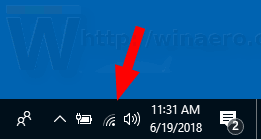
- Se non sei connesso a nessuna rete Wi-Fi in qualsiasi momento ma vuoi vedere la potenza del segnale per altre reti wireless nel raggio d'azione, fare clic sull'icona Rete nella barra delle applicazioni e vedere la rete volare fuori.

- Più barre hai accanto al nome della rete, più forte è la potenza del segnale.
Visualizza la potenza del segnale della rete wireless in Impostazioni
L'app Impostazioni può mostrare la potenza del segnale Wi-Fi in Windows 10. Ecco cosa fare.
- Aprire Impostazioni.
- Navigare verso Rete e Internet.
- A sinistra, clicca su Stato. Visualizza il numero di barre accanto al nome della rete Wi-Fi a cui sei connesso. Questa è la potenza del segnale.

- In alternativa, clicca su Wifi scheda a sinistra. Sulla destra, vedi il numero di barre accanto al nome della rete.
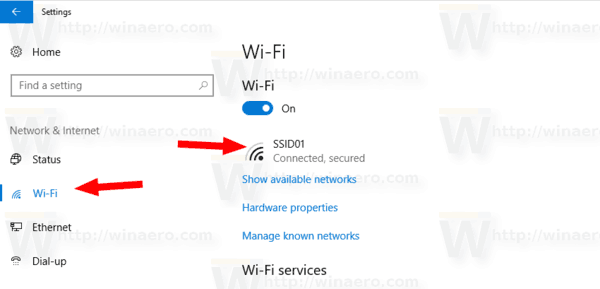
Inoltre, il classico Pannello di controllo può essere utilizzato per vedere la potenza del segnale della rete wireless. Ecco come utilizzare questo strumento.
Visualizza la potenza del segnale della rete wireless nel Pannello di controllo
- Apri il pannello di controllo.
- Vai alla seguente posizione: Pannello di controllo\Rete e Internet\Centro connessioni di rete e condivisione.
- Sotto Visualizza le tue reti attive a destra, vedere il numero di barre accanto al nome della rete.
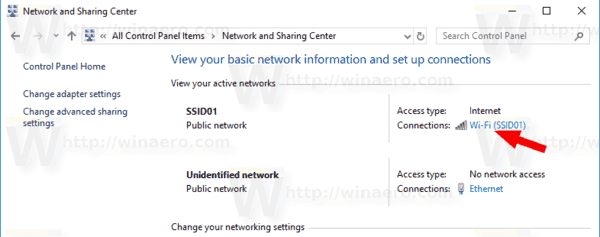
- Inoltre, facendo clic sul nome della rete si aprirà la finestra di dialogo "Stato Wi-Fi" che ha un valore speciale "Qualità del segnale".

- Inoltre, puoi fare clic sul collegamento Proprietà dell'adattatore a sinistra e fare doppio clic sulla scheda di rete wireless. Vedrai la finestra di dialogo "Stato Wi-Fi".
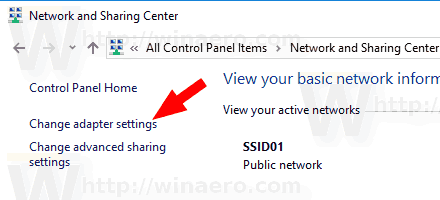

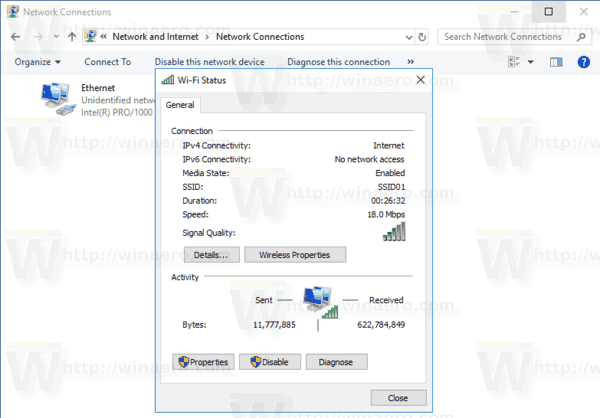
Infine, lo strumento console netsh può essere utilizzato per visualizzare la potenza del segnale della rete wireless nel prompt dei comandi.
Trova la potenza del segnale della tua rete wireless nel prompt dei comandi
- Aprire un prompt dei comandi.
- Digita il seguente comando:
netsh wlan mostra interfacce. - Vedi il Segnale riga in uscita.

Questo è tutto.
Articoli Correlati:
- Aggiungi profilo di rete wireless in Windows 10
- Modifica la priorità della rete WiFi in Windows 10
- Visualizza la velocità dell'adattatore ethernet o wifi in Windows 10
- Come far dimenticare a Windows 10 una rete WiFi
- Impedisci a Windows 10 di connettersi automaticamente a una rete Wi-Fi
- Crea un rapporto sulla cronologia Wi-Fi in Windows 10 (Rapporto WLAN)
- Crea collegamento alle impostazioni Wi-Fi in Windows 10
- Come disabilitare il Wi-Fi in Windows 10
- Come visualizzare e recuperare una password Wi-Fi memorizzata in Windows 10
- Backup e ripristino dei profili di rete wireless in Windows 10
- Come configurare l'hotspot wireless ad hoc di Windows 10



